购机升级必看 教你如何调整现有硬盘分区模式Word文档下载推荐.docx
《购机升级必看 教你如何调整现有硬盘分区模式Word文档下载推荐.docx》由会员分享,可在线阅读,更多相关《购机升级必看 教你如何调整现有硬盘分区模式Word文档下载推荐.docx(10页珍藏版)》请在冰豆网上搜索。
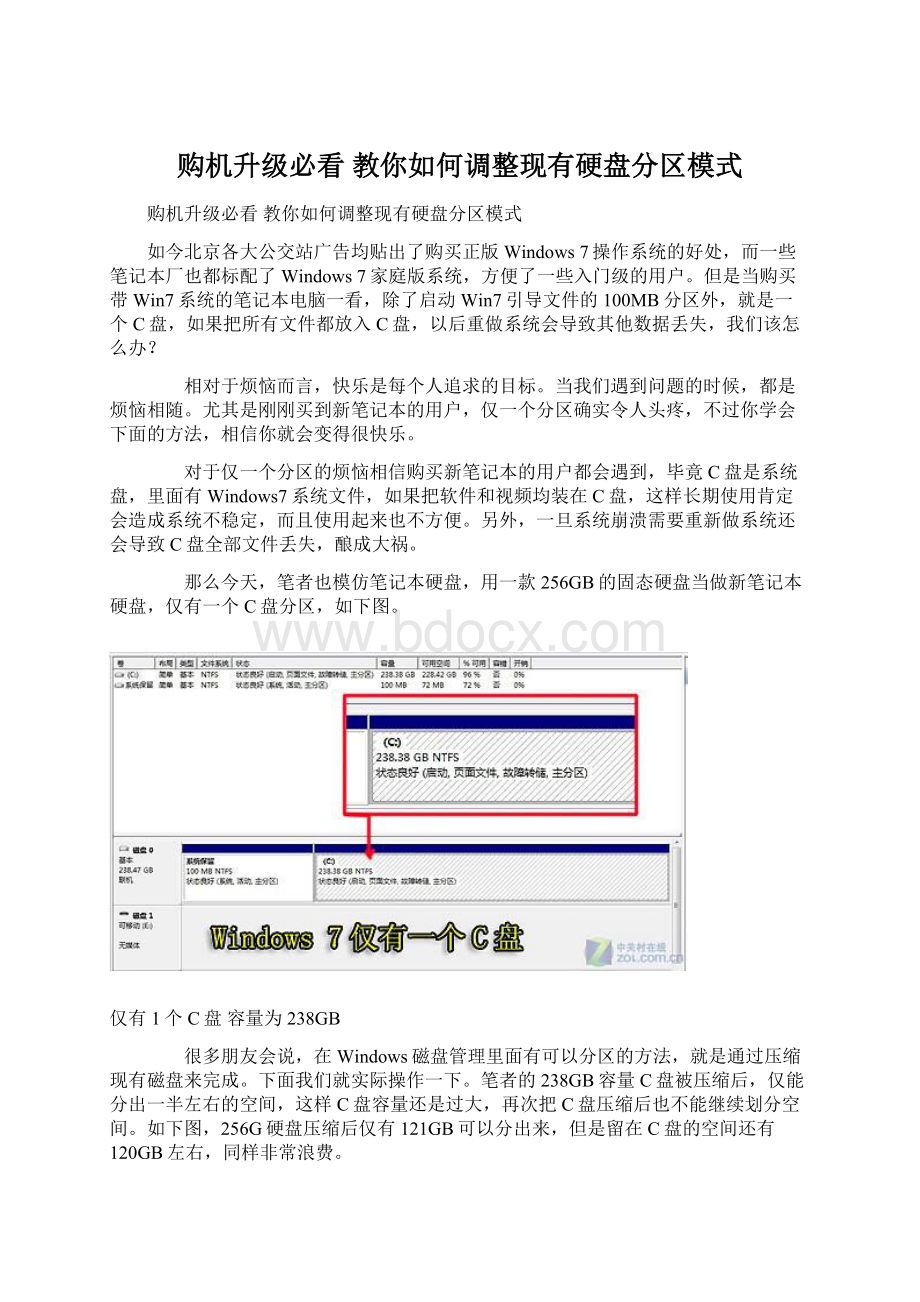
当我们遇到问题的时候,都是烦恼相随。
尤其是刚刚买到新笔记本的用户,仅一个分区确实令人头疼,不过你学会下面的方法,相信你就会变得很快乐。
对于仅一个分区的烦恼相信购买新笔记本的用户都会遇到,毕竟C盘是系统盘,里面有Windows7系统文件,如果把软件和视频均装在C盘,这样长期使用肯定会造成系统不稳定,而且使用起来也不方便。
另外,一旦系统崩溃需要重新做系统还会导致C盘全部文件丢失,酿成大祸。
那么今天,笔者也模仿笔记本硬盘,用一款256GB的固态硬盘当做新笔记本硬盘,仅有一个C盘分区,如下图。
仅有1个C盘容量为238GB
很多朋友会说,在Windows磁盘管理里面有可以分区的方法,就是通过压缩现有磁盘来完成。
下面我们就实际操作一下。
笔者的238GB容量C盘被压缩后,仅能分出一半左右的空间,这样C盘容量还是过大,再次把C盘压缩后也不能继续划分空间。
如下图,256G硬盘压缩后仅有121GB可以分出来,但是留在C盘的空间还有120GB左右,同样非常浪费。
磁盘管理器压缩分区
按照目前主流笔记本硬盘容量来说,320GB或者500GB本盘给C盘预留50GB空间基本就能满足要求。
过大的容量也是资源浪费,那么就没有办法把C盘压缩到自己想要的容量空间了吗?
其实可以通过第三方软件来完成,下面笔者就通过一款AcronisDiskDirectorSuite10软件教大家如何不删除系统来进行分区。
●AcronisDiskDirectorSuite10
AcronisDiskDirectorSuite10是一套强大的硬盘管理工具,它可以分区管理和在不损失资料的情况下对现有硬盘进行重新分区或优化调整,可以对损坏或删除的分区中的数据进行修复。
除此之外,软件还是一个不错的引导管理程序,用它你可以轻松的实现多操作系统的安装和引导。
安装界面
首先选择InstallAcronisDiskDirectorSuite。
选择下一步继续安装
选择同意然后按Next继续
需要输入序列号
当安装到此步需要输入软件软件序列号,这时候需要使用算号器算出产品的序列号。
使用算号器计算序列号
算号器是随然见压缩包一起下载的,需要选择下载的Acronis的正确版本号才行,然后算出的密匙再进行验证。
建议选择典型安装
选择关闭按钮退出
到此,AcronisDiskDirectorSuite软件安装完毕,系统会提示是否重新启动电脑,这里选择YES,系统会自动重启,所以建议大家保存好数据再重启。
系统提示重新启动
简单三步重新划分空间
软件安装完后会在桌面建立AcronisDiskDirectorSuite的快捷方式,双击后软件自动弹出一个选择模式对话框,这里建议用户选择手动模式。
模式选择
当AcronisDiskDirectorSuite软件打开时,会自动识别电脑的分区,这里就是笔者的256GB固态硬盘分区,仅有一个240GB的C盘,首选我们右键点击C盘,然后在弹出下拉菜单选择Resize。
功能介绍
选择Resize后,会自动弹出Resize对话框,此时Partitionsize中为C盘要留下的空间,这里笔者选择50GB,当然也可以通过后面的箭头进行选择,然后在Unallocatedspaceafter中自动生成剩余容量,然后选择OK键。
此时C盘空间显示为50GB
容量划分后点击确认
重启后系统自动分区
分区后的磁盘管理界面
通过AcronisDiskDirectorSuite软件分区后,在Windows7磁盘管理里面会显示新的分区列表,此时C盘为自己设定的50GB,而剩余空间为188GB,这时候就可以通过新建分区进行重新划分。
最后在全部分区完成后就可以卸载AcronisDiskDirectorSuite软件,对之前的分区不会产生任何影响。
好了,希望笔者的介绍可以给购买新笔记本用户带来帮助。